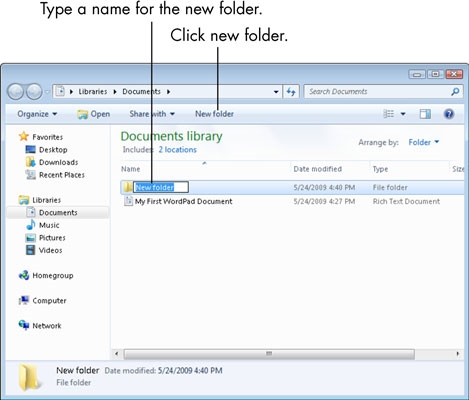Lastatempe multaj programoj kaj eĉ Vindozo akiris "malhelan" version de la interfaco. Tamen ne ĉiuj scias, ke malluma temo povas esti inkluzivita en Word, Excel, PowerPoint kaj aliaj programoj pri Microsoft Office.
Ĉi tiu simpla gvidilo detaligas kiel ebligi malluman aŭ nigran Oficejan temon, kiu validas tuj por ĉiuj programoj de Microsoft Office-suite. La ĉefaĵo ĉeestas en Office 365, Office 2013 kaj Office 2016.
Ŝaltu temon de malluma griza aŭ nigra en Vorto, Excel kaj PowerPoint
Por ebligi unu el la ebloj por malhela temo (elekto de malhele griza aŭ nigra disponeblas) en Microsoft Office, en iu el la oficejaj programoj, sekvu ĉi tiujn paŝojn:
- Malfermu la menuon "Dosiero" kaj poste "Ebloj."

- En la "Ĝenerala" en la "Personigo de Microsoft Office" en la "Oficeja Temo", elektu la deziratan temon. El la mallumaj, "Malhelgriza" kaj "Nigra" estas haveblaj (ambaŭ montras en la suba ekrankopio).

- Alklaku OK por ke la agordoj efektiviĝu.

La specifitaj agordoj pri Microsoft Office aplikiĝas tuj al ĉiuj programoj en la oficeja suite, kaj ĝi ne bezonas aparte agordi la aspekton en ĉiu el la programoj.

La paĝoj de oficejaj dokumentoj restos blankaj, jen la norma aranĝo por littukoj, kiu ne ŝanĝiĝas. Se vi bezonas ŝanĝi la kolorojn de oficejaj programoj kaj aliajn fenestrojn proprajn, atingante rezulton kiel la prezentitan sube, la helpo Kiel ŝanĝi la kolorojn de Vindozo 10.

Parenteze, se vi ne sciis, la malhela temo de Vindozo 10 povas esti inkluzivita en Komenco - Agordoj - Personigo - Koloroj - Elektu la defaŭltan aplikan reĝimon - Mallumo. Tamen ĝi ne validas por ĉiuj interfacaj elementoj, sed nur por parametroj kaj iuj aplikoj. Aparte, la inkludo de malhela temdezajno estas havebla en la agordoj de la retumilo Microsoft Edge.